如何使用 pdfgrep 从终端搜索 PDF 文件
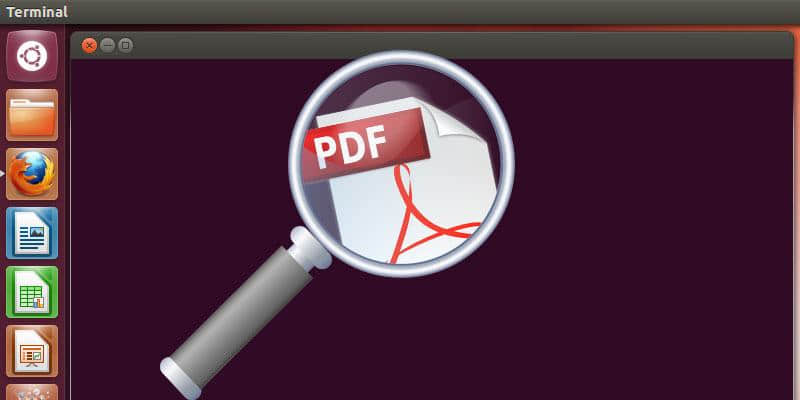
诸如 grep 和 ack-grep 之类的命令行工具对于搜索匹配指定正则表达式的纯文本非常有用。但是你有没有试过使用这些工具在 PDF 中搜索?不要这么做!由于这些工具无法读取PDF文件,因此你不会得到任何结果。它们只能读取纯文本文件。
顾名思义,pdfgrep 是一个可以在不打开文件的情况下搜索 PDF 中的文本的小命令行程序。它非常快速 —— 比几乎所有 PDF 浏览器提供的搜索更快。grep 和 pdfgrep 的最大区别在于 pdfgrep 对页进行操作,而 grep 对行操作。grep 如果在一行上找到多个匹配项,它也会多次打印单行。让我们看看如何使用该工具。
安装
对于 Ubuntu 和其他基于 Ubuntu 的 Linux 发行版来说,这非常简单:
sudo apt install pdfgrep
对于其他发行版,只要在包管理器里输入 “pdfgrep” 查找,它就应该能够安装它。万一你想浏览其代码,你也可以查看项目的 GitLab 页面。
测试运行
现在你已经安装了这个工具,让我们去测试一下。pdfgrep 命令采用以下格式:
pdfgrep [OPTION...] PATTERN [FILE...]
OPTION是一个额外的属性列表,给出诸如-i或--ignore-case这样的命令,这两者都会忽略匹配正则中的大小写。PATTERN是一个扩展正则表达式。FILE如果它在相同的工作目录就是文件的名称,或文件的路径。
我对 Python 3.6 官方文档运行该命令。下图是结果。
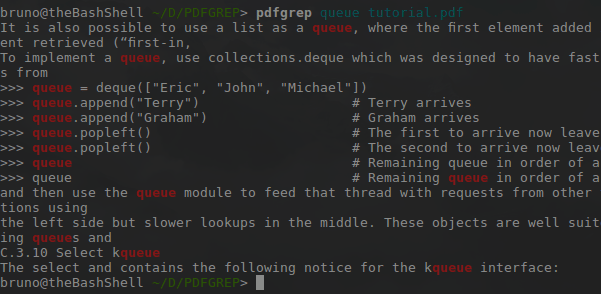
红色高亮显示所有遇到单词 “queue” 的地方。在命令中加入 -i 选项将会匹配单词 “Queue”。请记住,当加入 -i 时,大小写并不重要。
其它
pdfgrep 有相当多的有趣的选项。不过,我只会在这里介绍几个。
-c或者--count:这会抑制匹配的正常输出。它只显示在文件中遇到该单词的次数,而不是显示匹配的长输出。-p或者--page-count:这个选项打印页面上匹配的页码和页面上的该匹配模式出现次数。-m或者--max-count[number]:指定匹配的最大数目。这意味着当达到匹配次数时,该命令停止读取文件。
所支持的选项的完整列表可以在 man 页面或者 pdfgrep 在线文档中找到。如果你在批量处理一些文件,不要忘记,pdfgrep 可以同时搜索多个文件。可以通过更改 GREP_COLORS 环境变量来更改默认的匹配高亮颜色。
总结
下一次你想在 PDF 中搜索一些东西。请考虑使用 pdfgrep。该工具会派上用场,并且节省你的时间。
via: https://www.maketecheasier.com/search-pdf-files-pdfgrep/
作者:Bruno Edoh 译者:geekpi 校对:wxy